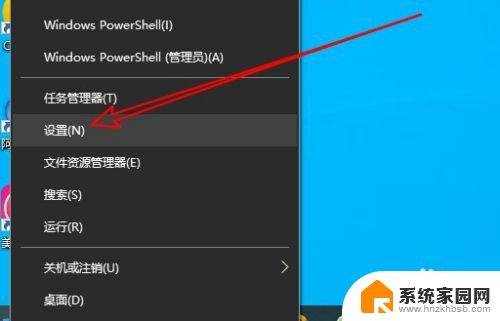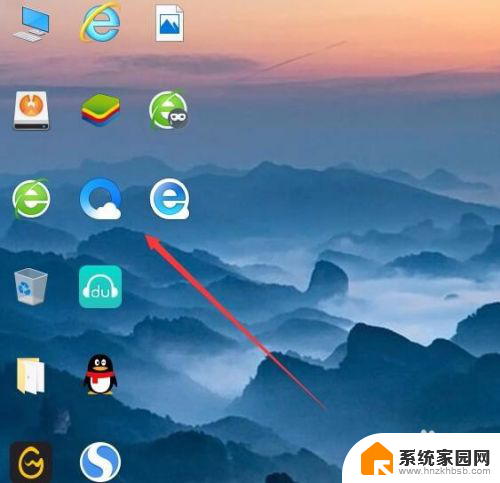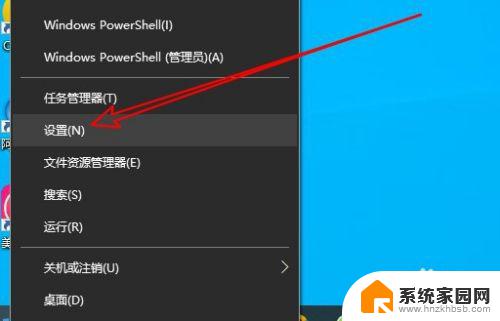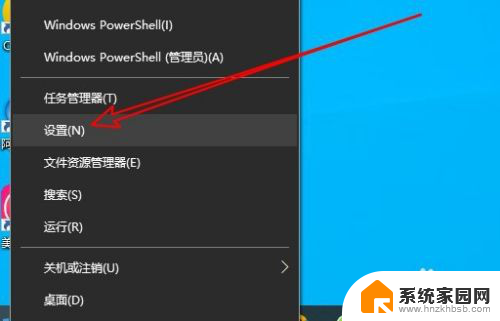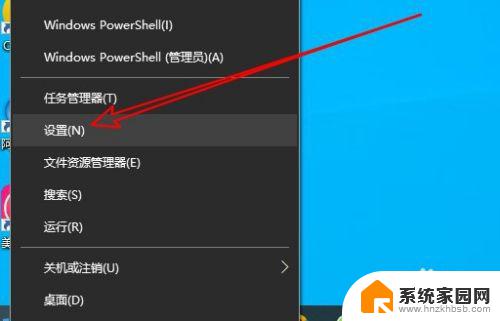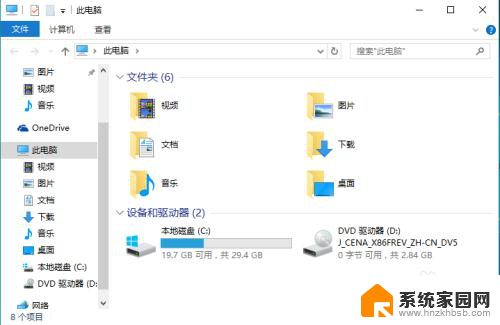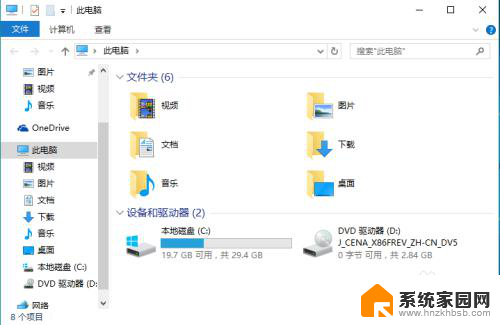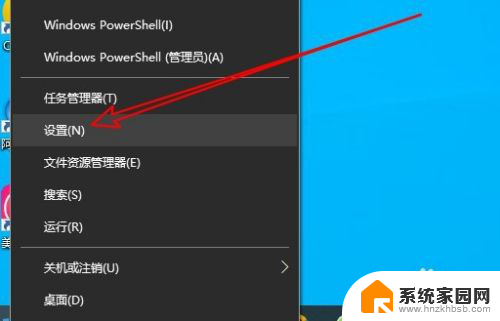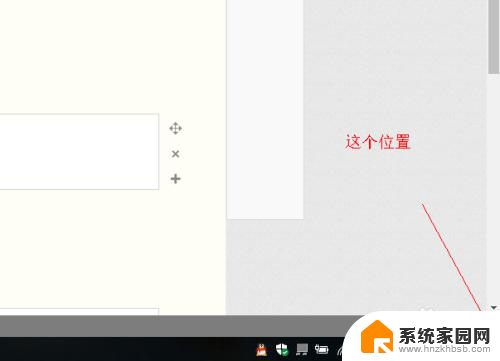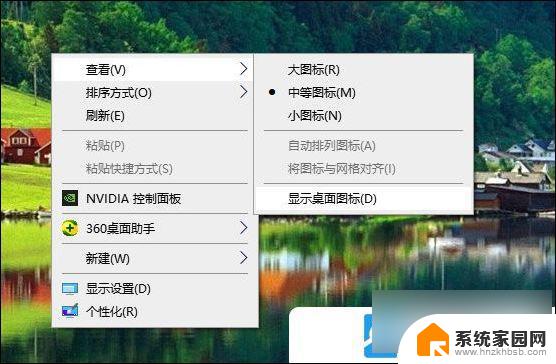桌面只显示图标不显示名称 win10桌面图标名字不显示解决方法
更新时间:2024-02-21 13:58:53作者:yang
在使用Windows 10操作系统时,有时我们可能会遇到一个问题:桌面上的图标只显示图标本身,而不显示图标的名称,这给我们的使用带来了一定的不便。不必担心我们可以采取一些简单的解决方法来解决这个问题。在本文中我将介绍一些解决办法,帮助您恢复桌面图标的名称显示。无论您是在工作还是娱乐中使用计算机,这些方法都将为您提供便利和舒适的使用体验。下面让我们一起来了解这些解决方法吧。
操作方法:
1.在win10系统桌面上,开始菜单,右键,控件面板。
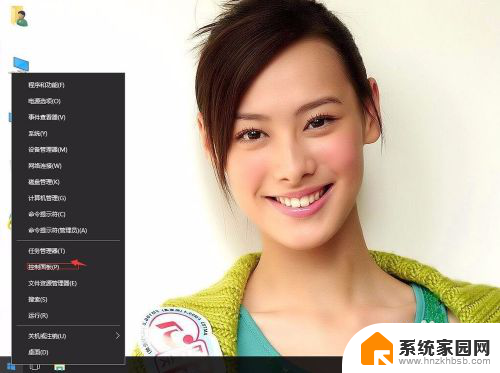
2.查看方式:大图标。 单击系统。
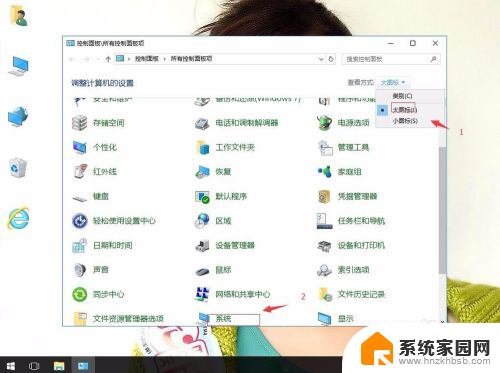
3.单击高级系统设置。
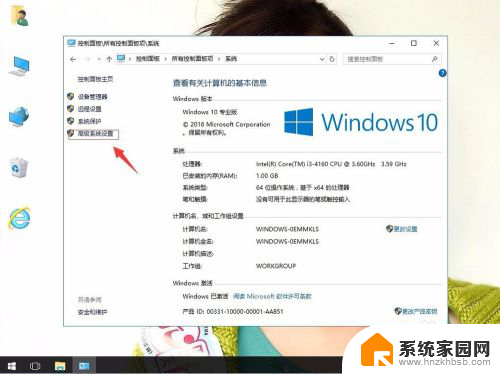
4.在高级中,单击设置。
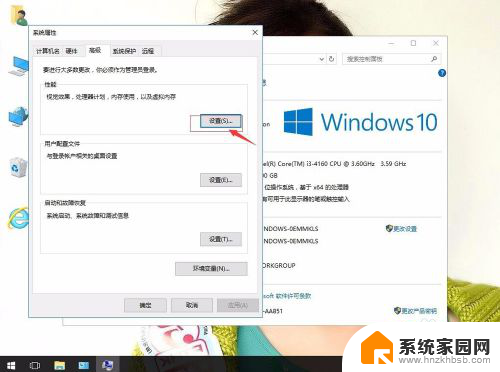
5.在视觉效果中,打勾“在桌面上为图标标签使用阴影选项”。再应用,确定。
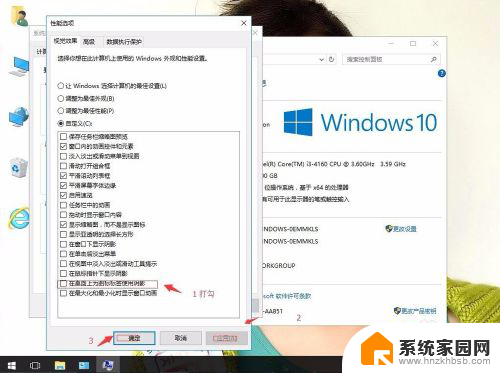
以上是桌面只显示图标而不显示名称的全部内容,如果有不清楚的地方,用户可以根据以上方法进行操作,希望对大家有所帮助。